Не работает клавиатура на ноутбуке Леново: почему перестала печатать
Не работает клавиатура на ноутбуке Леново? Попробуйте достать и вставить аккумулятор, загрузитесь в безопасном режиме и проверьте работоспособность клавиш, выполните настройки «клавы» в БИОС, удалите и обновите драйвер, измените параметр в реестре, отключите параметр залипания кнопок и т. д. Ниже подробно рассмотрим, чем может объясняться подобная неисправность и как действовать для ее устранения.
Причины
Для устранения неисправности необходимо понимать, почему не работает клавиатура на ноутбуке Lenovo. Это может объясняться следующим образом:
- Механическое повреждение.
- Программный сбой.
- Попадание внутрь жидкости, к примеру, сока, чая или воды.
- Сброс настроек операционной системы.
- Устаревшее программное обеспечение.
- Замыкание во внутренней схеме.
- Повреждение контактных соединений, плохое подключение шлейфа. Такое бывает, когда пользователь самостоятельно решает снять клавиатуру, а потом поставить ее на место.

Это основные причины, почему резко перестала работать клавиатура на ноутбуке Lenovo. Для устранения проблемы необходимо понимать, как вводить какие-то цифры / буквы. Здесь доступны следующие варианты:
- Применение дополнительной USB-клавиатуры. В этом случае девайс подключается в один из доступных портов.
- Вызов экранной клавиатуры. Для входа в нее нужно зайти в «Панель управления», а далее «Специальные возможности» и «Клавиатура». Здесь необходимо переместить интересующий тумблер в правую сторону.
Зная эти особенности, можно приступать к устранению неисправности.
Как устранить
Теперь разберемся, что делать, если клавиатура ноутбука Леново не работает и не подает признаков жизни. Сразу отметим, что здесь возможно несколько вариантов.
Не работает только при входе
Распространенный случай, когда сбой возникает при входе в учетную запись устройства. Одной из причин являются проблемы с синхронизацией данных, из-за чего клавиатуры не работает.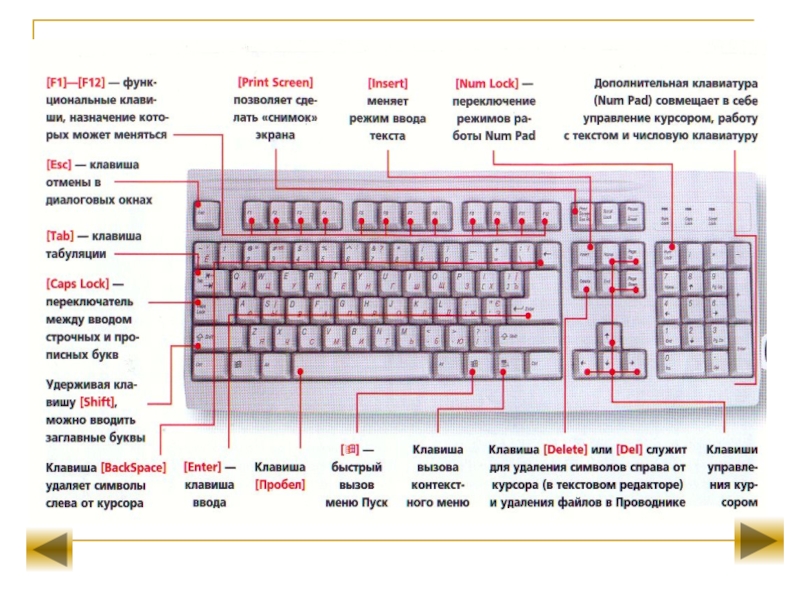 В таком случае необходимо выключить синхронизацию параметров на всех девайсах, подключенных к учетной записи, а также удалить параметры, синхронизированные в OneDrive.
В таком случае необходимо выключить синхронизацию параметров на всех девайсах, подключенных к учетной записи, а также удалить параметры, синхронизированные в OneDrive.
Для отключения синхронизации сделайте следующее:
- Войдите в раздел «Параметры».
- Перейдите в «Учетные записи» и «Синхронизация параметров».
- Выставьте нужный переключатель в положение «Выключено».
После этого перезапуститесь и проверьте работоспособность кнопок.
Частичный сбой
Вторая ситуация, когда только частично не работает клавиатура на ноутбуке Леново. Такое может произойти из-за механической неисправности или банальной невнимательности пользователя. Ниже рассмотрим несколько вариантов.
Почистите клавиатуру
Распространенная причина, почему не работает часть клавиатуры на ноутбуке Lenovo — загрязнение кнопок пылью. В результате они перестают нормально работать. Для решения проблемы необходимо почистить клавиатуру снаружи или изнутри. В последнем случае придется снимать нижнюю крышку и основные компоненты. Здесь нужно быть уверенным в своих действиях, чтобы не навредить девайсу.
В последнем случае придется снимать нижнюю крышку и основные компоненты. Здесь нужно быть уверенным в своих действиях, чтобы не навредить девайсу.
В большинстве случаев можно удалить грязь без разборки. Для этого доступны следующие варианты:
- USB-пылесос, позволяющий осторожно достать все крошки из углублений;
- специальные липучки, которые заполняют все полости, а потом выходят вмести загрязнениями;
- простой пылесос или обычная влажная тряпка.
Проверьте факт включения клавиш на Леново
Некоторые пользователи жалуются, что не работают клавиши с цифрами на ноутбуке Lenovo, хотя остальные кнопки функционируют в обычном режиме. Причина в том, что пользователь мог случайно нажать NumLock, из-за чего нужная опция была отключена. Для нормальной работы цифровой части необходимо, чтобы клавиша была нажата, а светодиод горел. В некоторых случаях необходимо нажать сочетание NumLock вместе с Fn.
Совсем не работает клавиатура
Сложней обстоит ситуация. , когда вообще не работают кнопки на клавиатуре на ноутбуке Леново в любой из ситуаций. В таком случае могут потребоваться следующие действия:
, когда вообще не работают кнопки на клавиатуре на ноутбуке Леново в любой из ситуаций. В таком случае могут потребоваться следующие действия:
- Попробуйте перезапустить устройство. Войдите в БИОС с помощью F2 или F1 во время загрузки и проверьте, работают ли кнопки в нем. Если в BIOS все нормально, проблема с большой вероятностью в ПО.
- Отключите ноутбук и на время достаньте аккумулятор. После этого верните ее на место и проверьте работоспособность клавиш.
- Попробуйте загрузиться в безопасном режиме. Для этого во время загрузки ОС жмите на F8. Проверьте работу кнопок. Если все нормально, значит, проблемой является какая-то программа или вирусы.
- Проверьте систему антивирусным ПО. Если не реагирует клавиатура на ноутбуке Lenovo, причиной может быть действие вредоносных программ. При выявлении их нужно переместить в карантин или удалить, а после перезапустить ноутбук.
- Откатите систему к прежней версии. При появлении трудностей с клавой, когда она не работает, попробуйте вернуться к заведомо исправной Виндовс.
 Для этого войдите в «Параметры», «Обновление и безопасность» и «Восстановление». Там найдите нужный вариант и следуйте инструкции.
Для этого войдите в «Параметры», «Обновление и безопасность» и «Восстановление». Там найдите нужный вариант и следуйте инструкции.
- Удалите / обновите драйвер клавиатуры. Для этого зайдите в «Диспетчер устройств» любым из способов, найдите в списке ПО для клавы Keyboards и жмите на него правой кнопкой мышки. Попробуйте обновить драйвер или удалить его. В последнем случае нужно перезагрузить систему, чтобы она самостоятельно подгрузила нужное ПО.
- Измените параметры в реестре Виндовс. Этот шаг эффективен, если сейчас не включается клавиатура на ноутбуке Lenovo, но раньше нормально работала. В таком случае жмите на Win+R, введите regedit и кликните ОК. Далее найдите реестр, который заканчивается на 08002ВЕ10318, отыщите параметр Upper Filters и жмите на него дважды. Далее отредактируйте параметр «Значение», которое должно иметь kbdclass. Сохраните изменения и перезапустите ноутбук.
- Проверьте шлейф клавиатуры. Возможно, устройство не работает из-за плохого контактного соединения.
 В таком случае попробуйте переподключить клаву на ноутбуке Леново и проверить контакты.
В таком случае попробуйте переподключить клаву на ноутбуке Леново и проверить контакты.
Распространенная причина, почему не работает клавиатура на ноутбуке Леново IdeaPad или других моделей — попадание внутрь воды. В таком случае без чистки не обойтись. Сделайте следующее:
- Отключите девайс.
- Отбросьте блок питания и снимите аккумулятор.
- Переверните девайс и дождитесь вытекания жидкости.
- Просушите ноутбук Леново два-три дня. Устройство должно высохнуть самостоятельно.
- Разберите девайс и посмотрите, насколько глубоко прошла жидкость.
В наиболее сложных случаях может потребоваться помощь сервисного центра. Также нельзя исключать механическую неисправность, к примеру, из-за падения или сильного удара.
Теперь вы знаете, почему в ноутбуке Леново не печатает клавиатура, чем это может быть обусловлено, и что делать. Начните к обычной перезагрузки и проверки факта включения, а уже после переходите к более серьезным шагам. В комментариях расскажите, какой способ вам помог, и какие еще способы можно использовать для решения вопроса.
В комментариях расскажите, какой способ вам помог, и какие еще способы можно использовать для решения вопроса.
Тюмень. Замена и ремонт клавиатуры ноутбука Lenovo
Мастер приедет и решит Вашу проблему в Тюмени уже сегодня в 12 — 00
Вызвать мастераКлавиатура, назначение которой ввод и вывод информации, а также управление компьютером — наиболее важный и в то же время уязвимый элемент. Бывает клавиатура выпускается во влагозащитном исполнении и с использованием подсветки. На клавиатуру воздействуют значительные агрессивные факторы, поскольку в процессе работы на нее попадает солнечный свет, грязь, пыль, всевозможный мусор, крошки и пр. Это со временем приводит порче клавиатуры.
Однако самый страшный враг клавиатуры — это влага. В результате попадания влаги на клавиатуру, первым делом выключите ноутбук, а затем как можно скорее обращайтесь в фирму по ремонту компьютеров. Иначе попавшая на клавиатуру жидкость спровоцирует процесс развития коррозии электронных внутренностей устройства. При своевременном обращении, клавиатура будет промыта и ваш ноутбук будет дальше функционировать. Но, к сожалению, гарантии его нормальной работы только промывка не дает. В этом случае рекомендована замена клавиатуры на ноутбуке Lenovo в Тюмени.
При своевременном обращении, клавиатура будет промыта и ваш ноутбук будет дальше функционировать. Но, к сожалению, гарантии его нормальной работы только промывка не дает. В этом случае рекомендована замена клавиатуры на ноутбуке Lenovo в Тюмени.
На обычном стационарном компьютере поменять клавиатуру не составляет труда — покупаете новую и подключаете ее к блоку, а вот с ноутбуком дела сложнее. Есть несколько признаков, которые позволяют догадаться, что нужно произвести ремонт клавиатуры ноутбука Lenovo в Тюмени или заменить ее.
В основном ремонт необходим когда начинают залипать клавиши или имеются внешние повреждения, которые препятствуют работе. Специалисты нашего сервис-центра в Тюмени предлагают произвести замену недостающих или пришедших в негодность клавиш на новые. Если клавиши в порядке помогает чистка клавиатуры специальными средствами.
Если вы пролили на клавиатуру жидкость и она перестала о реагировать на ваши усилия необходимо обязательно произвести ее замену. Для проведения данной процедуры клавиатура демонтируется, поэтому лучше не стоит это производит самостоятельно. В противном случае вы рискуете привести в негодность не только клавиатуру ноутбука, но и сам компьютер и вместо простой замены клавиатуры, вам придется покупать новый ноутбук.
Для проведения данной процедуры клавиатура демонтируется, поэтому лучше не стоит это производит самостоятельно. В противном случае вы рискуете привести в негодность не только клавиатуру ноутбука, но и сам компьютер и вместо простой замены клавиатуры, вам придется покупать новый ноутбук.
В принципе ремонт клавиатуры и ее замена сопоставимы по стоимости, но при замене вы получаете новую клавиатуру, срок службы которой намного дольше.
О том, какая клавиатура подойдёт именно к вашей модели и как её заменить в Тюмени по вашей просьбе подробно покажет и расскажет наш специалист по приезду к вам на адрес, либо в нашем сервисном центре
Даем гарантию
Лишнего не берем
Работаем быстро
Наши услуги в Тюмени:
- Чистка ноутбука
- Замена матрицы на ноутбуке Lenovo
- Ремонт ноутбука Lenovo
- org/ListItem»>Главная
- Ремонт ноутбуков
- Клавиатура
- Lenovo
Гарантия на все виды работ !
Как использовать клавишу Fn/клавишу F Lock/клавиши альтернативных команд?
Аксессуары Microsoft Больше…Меньше
Клавиши с клавишей Fn или F Lock предоставляют два набора команд для многих клавиш. Сюда входит верхний ряд стандартных функциональных клавиш (F1–F12).
Стандартные команды помечены на передней части клавиш (например, F3). Альтернативные команды помечены над клавишами (например, «Повторить»). В некоторых программах функция стандартной команды и альтернативной команды может быть одинаковой (например, F1 обычно отображает справку для активного окна, а на некоторых клавиатурах альтернативной командой для F1 также является справка).
Используйте клавишу Fn
Советы
Вы также можете нажать и удерживать клавишу Fn, перемещая палец вверх и вниз по навигационной панели для прокрутки документа.
Вы можете нажать и удерживать Fn, одновременно нажимая буквы клавиатуры M, J, K, L, U, I, O, P, /, ; и 0, чтобы соответствовать физической раскладке цифровой клавиатуры.
Используйте клавишу блокировки F
Если на вашей клавиатуре есть клавиша блокировки F, нажмите ее для переключения между стандартными и альтернативными командами.
Когда индикатор блокировки F не горит, работают альтернативные функции («Справка», «Отменить» и т.
 д.).
д.).
Когда горит индикатор F Lock, работают стандартные функции (F1, F2 и т. д.).
Использовать альтернативные клавиши управления
В следующей таблице указаны назначения клавиш по умолчанию для альтернативных командных клавиш. Вы можете переназначить многие из них с помощью Microsoft Mouse and Keyboard Center.
Ключ альтернативной команды | Что он делает |
Справка | Открывает справочную систему (если есть) для активного окна. |
Отменить | Отменяет предыдущее действие. |
Повторить | Отменяет предыдущее действие отмены. |
Новый | Создает новый документ в программах, поддерживающих эту команду. |
Открыть | Открывает документ в программах, поддерживающих эту команду. |
Закрыть | Закрывает документ или файл в активном окне. |
Ответить | Ответ на сообщение электронной почты, которое находится в активном окне. |
вперед | Пересылает сообщение электронной почты, которое находится в активном окне. |
Отправить | Отправляет сообщение электронной почты, которое находится в активном окне. |
Заклинание | Запускает проверку орфографии в активном документе, если в программе документа есть проверка орфографии. |
Сохранить | Сохраняет файл, находящийся в активном окне. |
Печатает файл, находящийся в активном окне. |
Включение блокировки FN на универсальной мультимедийной клавиатуре
Чтобы включить блокировку FN на мультимедийной клавиатуре All in One, одновременно нажмите клавишу FN и клавишу Caps Lock. Чтобы отключить FN Lock, снова нажмите клавишу FN и клавишу Caps Lock одновременно.
Что такое F11?
Обновлено: 01.05.2023 автором Computer Hope
Клавиша F11 — это функциональная клавиша, расположенная в верхней части почти всех компьютерных клавиатур. Ключ используется для входа и выхода из полноэкранного режима во всех современных интернет-браузерах. Как упоминалось ниже, F11 также может использоваться в других целях в зависимости от компьютера и программы.
- Как пользоваться клавишей F11.
- Где используется клавиша F11?
- Второстепенная функция F11.
- Где находится клавиша F11 на моем смартфоне или планшете?
- Связанные сочетания клавиш и клавиши.

- Связанная информация.
- Сочетания клавиш компьютера.
Как пользоваться клавишей F11
Откройте программу, использующую ключ, и нажмите F11 . Если клавиша F11 также имеет значок на клавише, это указывает на то, что клавиша имеет второстепенную функцию. Чтобы использовать дополнительную функцию, нажмите и удерживайте клавишу Fn и, продолжая удерживать клавишу, нажмите F11 .
Если при нажатии клавиши F11 выполняется второстепенная функция (например, отключение звука), функциональные клавиши являются второстепенной функцией. Например, на компьютере Apple, чтобы нажать F11, зажмите
Если FnLk (блокировка функций) включена, клавиатура действует так, как будто клавиша Fn нажата, пока не будет разблокирована.
Информация о вторичной функции находится в приведенной ниже вторичной функции раздела F11.
Примечание Если клавиша F11 не работает на клавиатуре, см. раздел: Некоторые клавиши на клавиатуре моего компьютера не работают.
раздел: Некоторые клавиши на клавиатуре моего компьютера не работают.
Где используется клавиша F11?
В следующем списке перечислены все места, где можно использовать клавишу F11, с информацией о ее использовании.
- Apple macOS
- Скрытый раздел
- Интернет-браузеры
- Microsoft Excel
Apple macOS
В macOS 10.4 или более поздней версии F11 скрывает все открытые окна и показывает рабочий стол.
Скрытый раздел
- Ctrl + F11 , поскольку компьютер начинает получать доступ к скрытому разделу восстановления на многих компьютерах Dell.
- Нажатие F11 само по себе открывает доступ к скрытому разделу восстановления на компьютерах eMachines, Gateway и Lenovo.
Интернет-браузеры
Вход и выход из полноэкранного режима во всех современных интернет-браузерах.
Microsoft Excel
Создает диаграмму из выбранных данных в Microsoft Excel.
Второстепенная функция F11
Для клавиатур ноутбуков и настольных компьютеров с клавишей Fn каждая функциональная клавиша имеет две функции. К сожалению, не существует стандарта того, что каждая клавиша использует в качестве своей дополнительной функции, поэтому каждая клавиатура отличается. Ниже приведен список различных клавиатур и их дополнительная функция для клавиши F11.
- Клавиатура Apple Клавиша F11
- Клавиатура Cooler Master Клавиша F11
- Клавиатура Dell Клавиша F11
- Клавиатура HP Клавиша F11
- Ключ Lenovo ThinkPad F11
- Клавиатура Logitech Клавиша F11
- Клавиша Microsoft Surface F11
Клавиатура Apple Клавиша F11
Основной функцией клавиши F11 по умолчанию на клавиатурах Apple является выключение звука. Нажатие fn + F11 для дополнительной функции F11.
Клавиатура Cooler Master Клавиша F11
На настольных клавиатурах Cooler Master дополнительная функция F4 является одной из следующих опций в зависимости от модели.
- Клавиатура с одноцветной подсветкой клавиатуры, FN+F11 увеличивает громкость звука.
- При использовании клавиатуры с многоцветной подсветкой (RGB) сочетание клавиш FN+F11 блокирует все клавиши на клавиатуре. Когда клавиши заблокированы, горит светодиодный индикатор «G».
Клавиатура Dell Клавиша F11
Дополнительная функция клавиши F11 на клавиатуре ноутбука Dell заключается в отключении и включении звука.
Клавиатура HP Клавиша F11
На клавиатурах ноутбуков Hewlett-Packard с двумя стрелками вправо, указывающими на строку на клавише F11, дополнительная функция F11 выполняет быструю перемотку вперед или переход к следующей дорожке в поддерживаемых медиаплеерах.
Ключ Lenovo ThinkPad F11
На клавиатурах IBM и Lenovo ThinkPad с тремя символами прямоугольника дополнительная функция клавиши F11 показывает все открытые окна. Если клавиша напоминает клавиатуру, дополнительная функция F11 открывает настройки клавиатуры.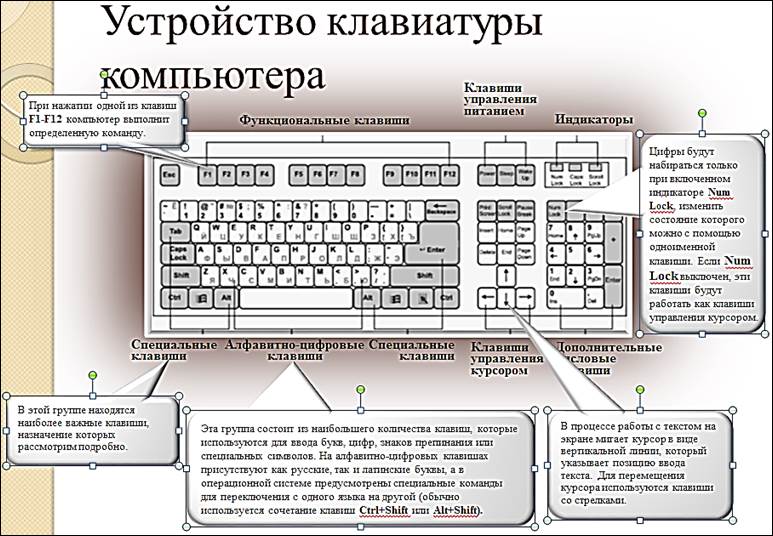
Клавиатура Logitech Клавиша F11
На клавиатурах Logitech с двумя стрелками влево, указывающими на строку, дополнительная функция F11 перематывает назад или переходит к предыдущей дорожке в поддерживаемых медиаплеерах. Клавиатуры Logitech со значком динамика рядом с несколькими строками включают звук.
Клавиша Microsoft Surface F11
На ноутбуках Microsoft Surface дополнительная функция клавиши F11 — это клавиша PgUp.
Где находится клавиша F11 на моем смартфоне или планшете?
Смартфоны и планшеты не имеют клавиатур, как на настольных компьютерах и ноутбуках, и поэтому не имеют клавиши F11.
Ниже приведены ссылки на соответствующие сочетания клавиш и отдельные ключевые страницы.
- Альтернативный + F11
- Контрол + F11
- Смена + F11
- Клавиша Windows + F11
- Как изменить поведение функциональных клавиш по умолчанию.


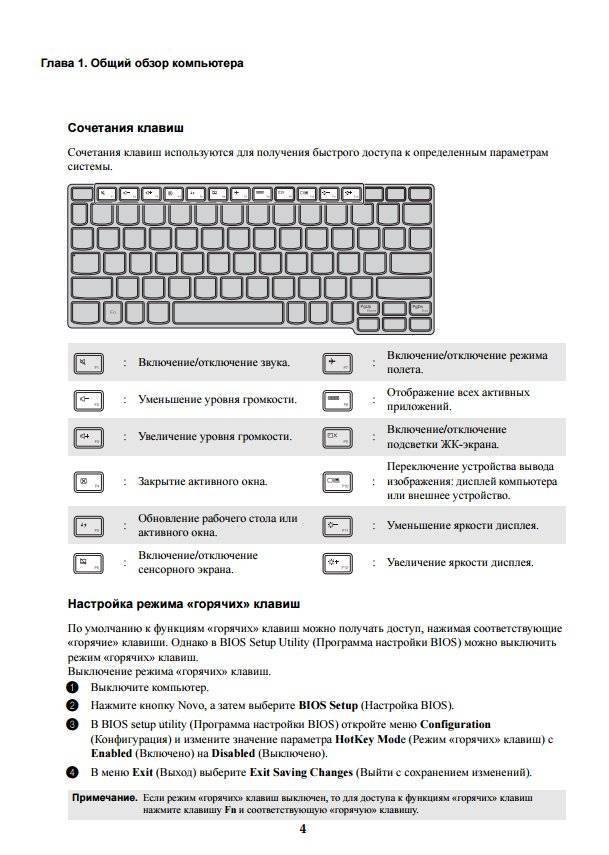 Для этого войдите в «Параметры», «Обновление и безопасность» и «Восстановление». Там найдите нужный вариант и следуйте инструкции.
Для этого войдите в «Параметры», «Обновление и безопасность» и «Восстановление». Там найдите нужный вариант и следуйте инструкции. В таком случае попробуйте переподключить клаву на ноутбуке Леново и проверить контакты.
В таком случае попробуйте переподключить клаву на ноутбуке Леново и проверить контакты. д.).
д.). 
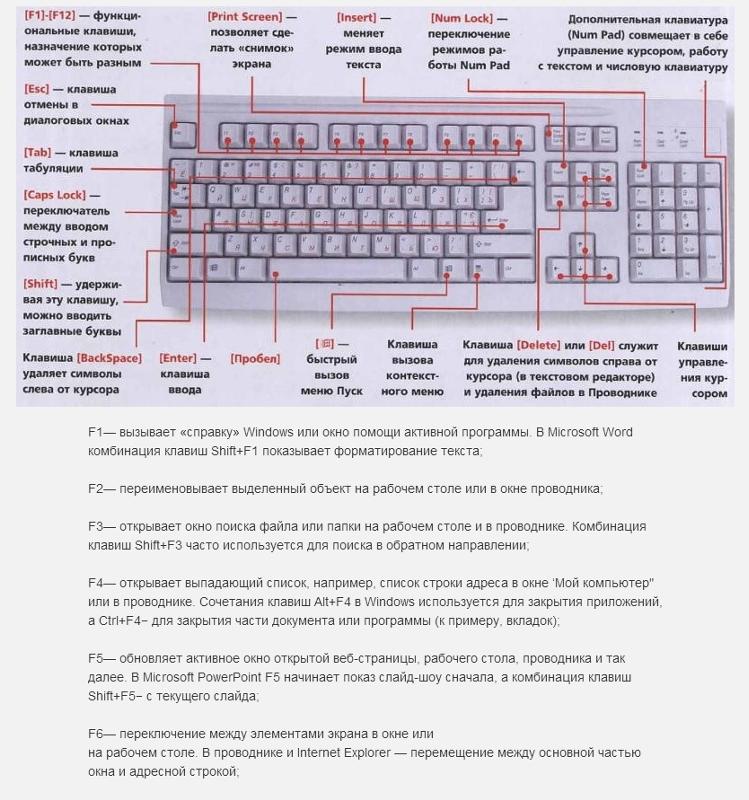



Ваш комментарий будет первым